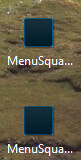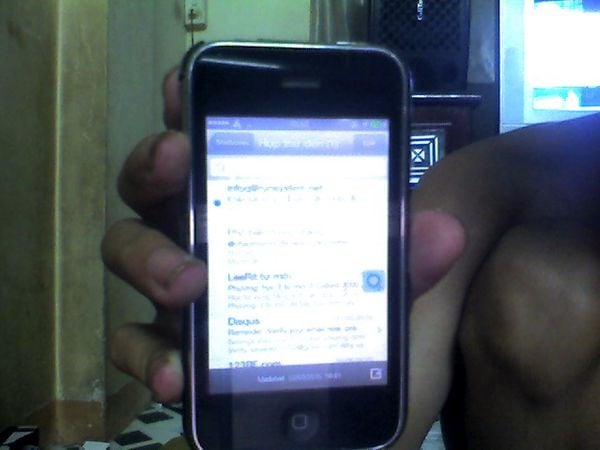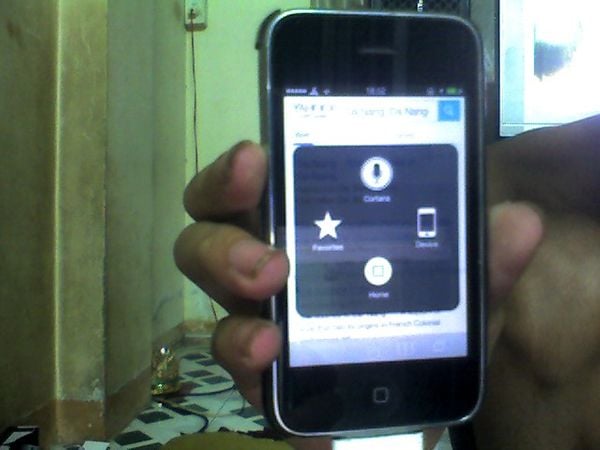Chào các bạn, sau những lần sử dụng iphone thì mình thấy nút home ảo có vai trò rất quan trọng đối với iphone:
+ Mặt ưu: có thể truy cập được nhiều thao tác: quay về home, xoay màn hình...
+ Mặt khuyết: do kích thước nút home khá to nên khi thao tác trên springboard sẽ bị vướng và hay kích nhầm.
Vậy tại sao chúng ta không thử giảm kích thước nó xuống để dễ dàng thao tác 😁
Ok !! bây giờ mình sẽ chia sẻ cho các bạn cách làm như sau:
1.Yêu cầu:
- Máy đã JB ( để có thể truy cập được springboard.app)
+ Mặt ưu: có thể truy cập được nhiều thao tác: quay về home, xoay màn hình...
+ Mặt khuyết: do kích thước nút home khá to nên khi thao tác trên springboard sẽ bị vướng và hay kích nhầm.
Vậy tại sao chúng ta không thử giảm kích thước nó xuống để dễ dàng thao tác 😁
Ok !! bây giờ mình sẽ chia sẻ cho các bạn cách làm như sau:
1.Yêu cầu:
- Máy đã JB ( để có thể truy cập được springboard.app)
-iFunbox hoặc itool ( ở đây mình dùng iFunbox)
-Photoshop (cs mấy cũng dc) ^^
2. Thực hiện: ở đây mình thực hiện trên iphone 3gs ( mọi idevice đều làm được)
Bước 01: Kết nối điện thoại với ifunbox và truy cập đến đường dẫn sau:
Toàn bộ file hệ thống> System> Library> CoreServices> AssistiveTouch.app
Ở đây chúng ta kéo các fìle sau ra desktop:
MenuSquareSmall~iphone.png
MenuSquareLarge~iphone.png
MenuSquareNubbit~iphone.png
NubbitCenter~iphone.png
Bước 02: Các bạn mở Photoshop và chỉnh sửa từng file một:
MenuSquareSmall~iphone.png
Quảng cáo
MenuSquareLarge~iphone.png
=> hai file này chỉnh sửa giống nhau nếu chỉ muốn thu nhỏ thôi thì không cần chỉnh
=> nếu bạn muốn chỉnh lại thì chỉ cần stroke cho nó trong mục blending option hoặc thay hình khác cho nó là được ( nhưng phải đúng kích thước ban đầu)
Sau đó, lưu lại đúng tên file tương ứng nhé !!!
Ở đây mình chỉ chỉnh đơn giản:
MenuSquareNubbit~iphone.png
=> file này là cái background cho nút home ảo
Cách làm :
- Tạo một file transparent có kích thước vuông ( 50x50)
Quảng cáo
- Mở file MenuSquareNubbit~iphone.png chọn khung vuông bằng công cụ Magic wand tool
- Sau đó chọn move tool và kéo vùng vừa chọn vào file mới tạo. Nhấn Ctrl + T và resize khung đó vào trong và nằm ở trung tâm của hình vừa tạo
- Sau đó lưu lại theo tên MenuSquareNubbit~iphone.png
NubbitCenter~iphone.png
=> đây là vòng tròn của nút home ảo
Cách làm tương tự với file MenuSquareNubbit~iphone.png nhưng chú ý ở một số điểm
- Resize vòng tròn phải nhỏ hơn cái khung trong file MenuSquareNubbit~iphone.png
- Không nhất thiết bạn phải để lại vòng tròn. Bạn có thể đổi hình khác sao cho đẹp mắt
- Sau đó lưu lại với dạng png: NubbitCenter~iphone.png
*Ở đây mình làm theo phong cách Cortana :D
Bước 03: Chép các file vừa chỉnh sửa vào lại vị trí cũ bằng cách kéo và thả
Và đây là thành quả của mình : :D
Chúc các bạn thực hiện thành công